Seguramente te ha sucedido ya varias veces, tienes una fotografía genial y quieres compartirla por WhatsApp con tus amigos o familiares pero, por más que lo intentas, no puedes lograr en hacelro. Probablemente tienes una figurita dentro que grita con una voz irritada “¿por qué WhatsApp no me deja enviar foto?”
Acompáñanos entonces, porque en este artículo veremos la razón por no peudo enviar fotos por WhatsApp y cómo solucionar este inconveniente tan molesto.
¿Por qué no puedo enviar fotos por WhatsApp?
Intentaremos descifrar cuales son los motivos por los que WhatsApp no nos deja enviar fotos en ciertas ocasiones. Así que, si tienes problemas enviando archivos de medios por WhatsApp, te recomendamos leer con mucha atención.
Estas son las posibles razones por las que no puedo enviar fotos por WhatsApp:
- Por los problemas de conectividad en tu teléfono
- Porque la fecha y la hora de tu teléfono son incorrectas
- Por la falta de espacio en la tarjeta SD
- Por los Datos de Caché de WhatsApp
- Porque WhatsApp no tiene permitido usar Datos
Soluciones si no puedo enviar fotos por WhatsApp
Según lo mencionado al principio, luego de conocer las causas por las que no puedes enviar fotos por WhatsApp, es momento de avanzar a la parte central de este artículo: Cómo solucionar el problema si no puedo mandar fotos por WhatsApp.
Solución 1. Permitirle usar datos a WhatsApp
En relación directa con el punto anterior, el motivo por el que Whatsapp no me deja enviar fotos podría ser que la aplicación no esté habilitada para utilizar los datos de Internet o los datos en segundo plano, incluso a pesar de que estés conectado a la red.
Para verificar la conexión de datos de la aplicación debes hacer lo siguiente:
a) Para dispositivos Android
Paso 1. Ingresa en Ajustes > Aplicaciones. Según la versión, también podría ser necesario entrar a Administrar Aplicaciones.
Paso 2. Busca la aplicación WhatsApp (puedes utilizar el buscador), pulsa sobre ella para administrar su configuración y luego selecciona Uso de Datos.
Paso 3. Desplázate hasta el final de la pantalla y revisa que los Datos Móviles, el Wi-Fi, los Datos en segundo plano y los Datos en itinerancia estén habilitados. Si no lo están, toca el botón para activarlos.
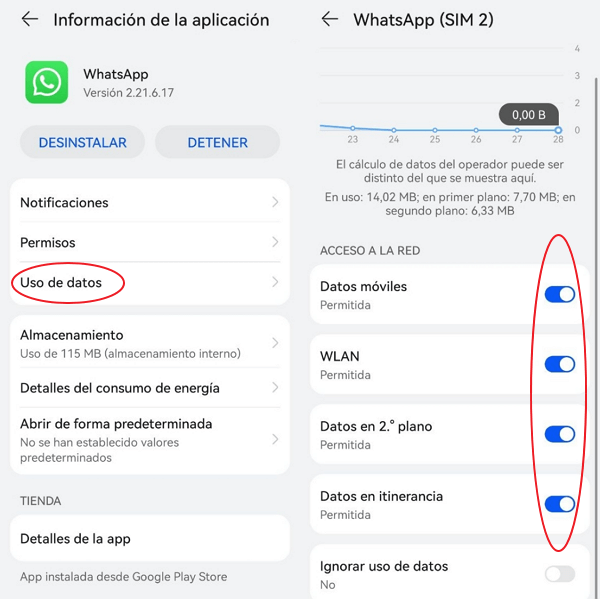
b) Para dispositivos iPhone
Paso 1. Ingresa en Ajustes > Datos móviles.
Paso 2. Muévete hacia abajo en la pantalla para ver el listado de aplicaciones instaladas.
Paso 3. Localiza WhatsApp y verifica que el deslizador de la derecha esté en color verde, es decir, que la aplicación tenga habilitado el uso de datos. Si fuera necesario, toca para activarlos.
Aviso
También es recomendable verificar que la Itinerancia de datos esté habilitada (ingresando en Datos Móviles > Opciones). 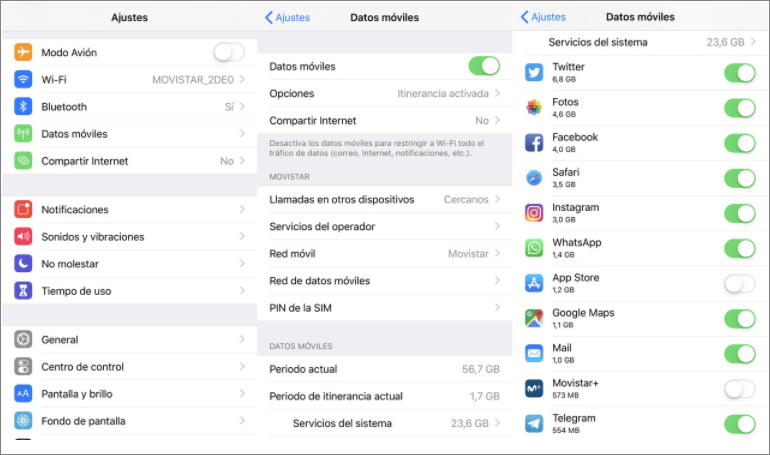
Solución 2. Apagar y Encender WiFi/ Red Celular/ Modo Avión
En este caso, si no puedes enviar fotos por WhatsApp, puedes probar apagando y encendiendo los datos para reiniciar las conexiones. Es decir, debes apagar y encender la red de Wi-Fi y la Red Celular móvil, o activar y desactivar el Modo Avión (esto desconecta el móvil de la red de datos).
a) Para dispositivos Android
Paso 1. En la pantalla de inicio de tu teléfono, toca la pantalla y desliza tu dedo hacia abajo sin levantarlo. Esto desplegará el menú de Ajustes Rápidos.
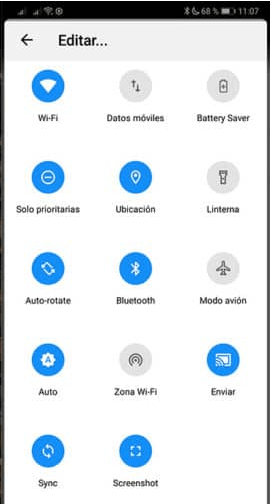
Paso 2. Pulsa el ícono de Wi-Fi y el de Datos Móviles para apagarlos (o en su lugar puedes tocar directamente el botón del Modo Avión para desactivar todo).
Paso 3. Vuelve a pulsar sobre los Datos Móviles y Wi-Fi para encenderlos (en este caso, ambos deberán volverse de color azul) o toca el Modo Avión para desactivarlo.
b) Para dispositivos iPhone
Paso 1. Abre el Centro de Control de iPhone.
Paso 2. Apaga los datos de Wi-Fi y los Datos de la Red Celular tocando el botón correspondiente, o puedes pulsar directamente el botón para activar el Modo Avión.

Paso 3. Para encender los datos, vuelve a pulsar el botón de la Red de Datos (verde) y el de Wi-Fi (azul) o toca el ícono correspondiente para desactivar el Modo Avión.
Solución 3. Reiniciar tu dispositivo
Si a pesar de haber intentado las soluciones anteriores todavía sigues sin poder enviar imágenes por WhatsApp, una de las mejores maneras de reparar el problema es forzar el reinicio de tu dispositivo. Esto permite que todos los procesos se vuelvan a cargar y que el funcionamiento se normalice.
a) Para dispositivos Android
Paso 1. Mantén pulsado el botón de Encendido/Apagado durante algunos segundos.
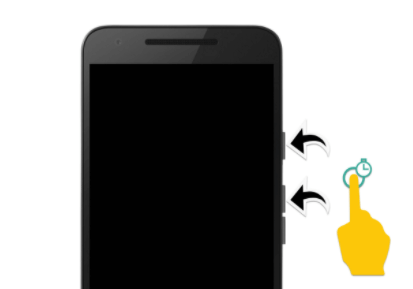
Paso 2. Al ver las indicaciones en la pantalla, toca Reiniciar.
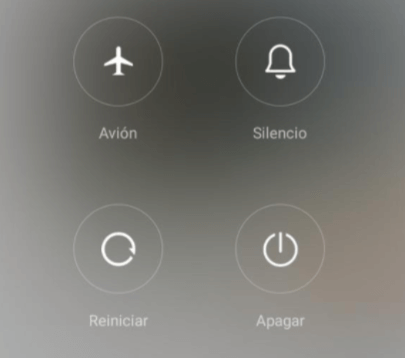
Paso 3. Tu dispositivo se apagará y volverá a encenderse, reiniciando todos los procesos.
b) Para dispositivos iPhone
Paso 1. Mantén presionado el botón lateral del iPhone junto con alguno de los botones de volumen hasta ver el deslizador de apagado en la pantalla del dispositivo (en versiones anteriores al iPhone X solo tendrás que mantener pulsado el botón lateral o superior).
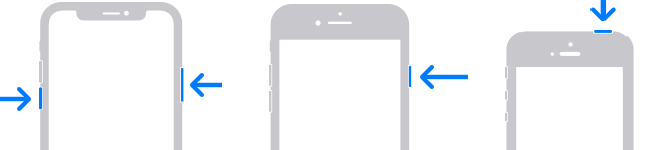
Paso 2. Desliza el botón y espera hasta que tu iPhone se apague (unos 30 segundos).
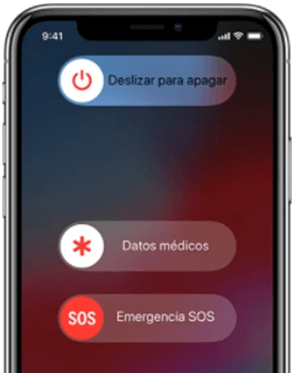
Paso 3. Enciende nuevamente tu iPhone pulsando el botón lateral (o superior) hasta que logres ver en pantalla el logotipo de Apple.
Solución 4. Reiniciar los Ajustes de Red
Si WhatsApp no te deja enviar fotos, otra posible solución es reiniciar los Ajustes de Red. Esto permitirá restablecer muchas funciones a sus ajustes predeterminados, eliminando por ejemplo las configuraciones de red, los dispositivos vinculados y las restricciones de las aplicaciones, entre otros.
a) Restablecer los Ajustes de Red en Android
Paso 1. Ingresa en Ajustes > Sistema > Restablecimiento > Restablecer ajustes de red (según el dispositivo, también podía ser necesario entrar a Configuración > Conexión y compartir > Restablecer Wi-Fi, redes móviles y Bluetooth).
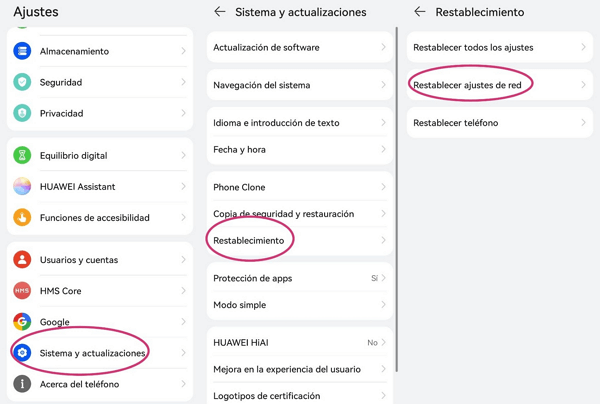
Paso 2. Pulsa Restablecer configuración (e ingresa la contraseña de ser necesario).
b) Restablecer los Ajustes de Red en iPhone
Paso 1. Ingresa en Ajustes > General > Restablecer > Restablecer ajustes de red.
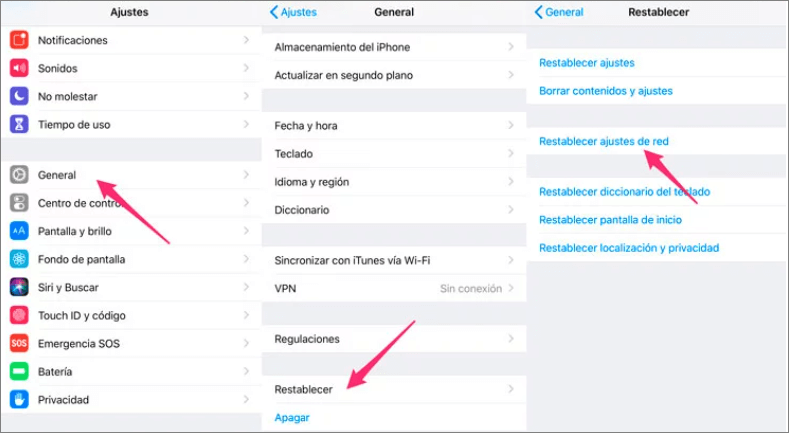
Paso 2. Confirma el restablecimiento.
Nota
Luego de hacer esto tendrás que volver a ingresar las contraseñas y configuraciones.Solución 5. Eliminar los Datos de Caché de WhatsApp/Historial de Chats
Si WhatsApp no te deja enviar fotos, la última solución es borrar el caché de WhatsApp en Android, algo que no afectará tus datos. Esta función no está disponible para iPhone, en donde será necesario desinstalar y reinstalar WhatsApp (tus datos no se modificarán).
Paso 1. Ingresa en Configuración > Aplicaciones (en algunos dispositivos quizás también sea necesario acceder a Administrar Aplicaciones).
Paso 2. Localiza la aplicación de WhatsApp y luego pulsa sobre ella para entrar a los detalles.
Paso 3. Toca Almacenamiento y luego presiona Vaciar Memoria Caché (para eliminar los archivos temporales sin afectar los otros datos de la aplicación, como mensajes, contactos etc.).
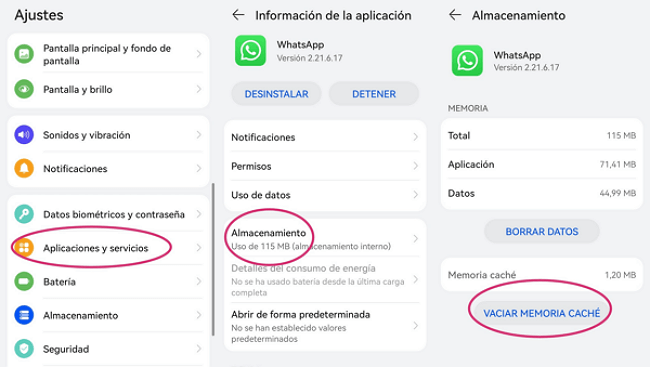
Tips
Todavía existen muchas maneras de hacer con tus fotos en WhatsApp, si quieres guardarlos en la vida real, te enseñamos cómo imprimir fotos de WhatsApp u otra posibilidad es pasar fotos de WhatsApp al ordenador.Conclusión
WhatsApp ha permitido ampliar la forma de comunicarnos en lo cotidiano, y una de sus funciones más atractivas es la de compartir nuestras fotos con nuestros seres queridos. Por eso es lógico que sujan molestias cuando no se puede enviar fotos por WhatsApp. En este artículo vimos cuáles son las causas de este problema y qué hacer si WhatsApp no me deja enviar fotos.






